 V tomto článku si podrobněji představíme šikovnou aplikaci QuickWP od společnosti XPERIENSIS, jejímž účelem je usnadnit práci s vaším Windows Phone zařízením. Jak je všeobecně známo, systém Windows Phone je v několika směrech nedoladěný. A právě jedním z těchto nedodělků je i neexistence rychlého a jednoduchého přístupu k určitým funkcím systému. Řešením je aplikace QuickWP, která zefektivňuje práci se zařízením - umožňuje rychlý přístup k oblíbeným kontaktům a odkazům, vyhledávání na webu, vytvoření SMS šablon nebo nastavení upomínek. Aplikací s podobným účelem existuje mnoho, avšak zabývají se pouze dílčími částmi (např. Forward contact, Connectivity tiles apod.). Velkou předností QuickWP je tedy fakt, že všechny tyto funkce sdružuje a není tedy potřeba využívat nespočet jednotlivých aplikací.
V tomto článku si podrobněji představíme šikovnou aplikaci QuickWP od společnosti XPERIENSIS, jejímž účelem je usnadnit práci s vaším Windows Phone zařízením. Jak je všeobecně známo, systém Windows Phone je v několika směrech nedoladěný. A právě jedním z těchto nedodělků je i neexistence rychlého a jednoduchého přístupu k určitým funkcím systému. Řešením je aplikace QuickWP, která zefektivňuje práci se zařízením - umožňuje rychlý přístup k oblíbeným kontaktům a odkazům, vyhledávání na webu, vytvoření SMS šablon nebo nastavení upomínek. Aplikací s podobným účelem existuje mnoho, avšak zabývají se pouze dílčími částmi (např. Forward contact, Connectivity tiles apod.). Velkou předností QuickWP je tedy fakt, že všechny tyto funkce sdružuje a není tedy potřeba využívat nespočet jednotlivých aplikací.
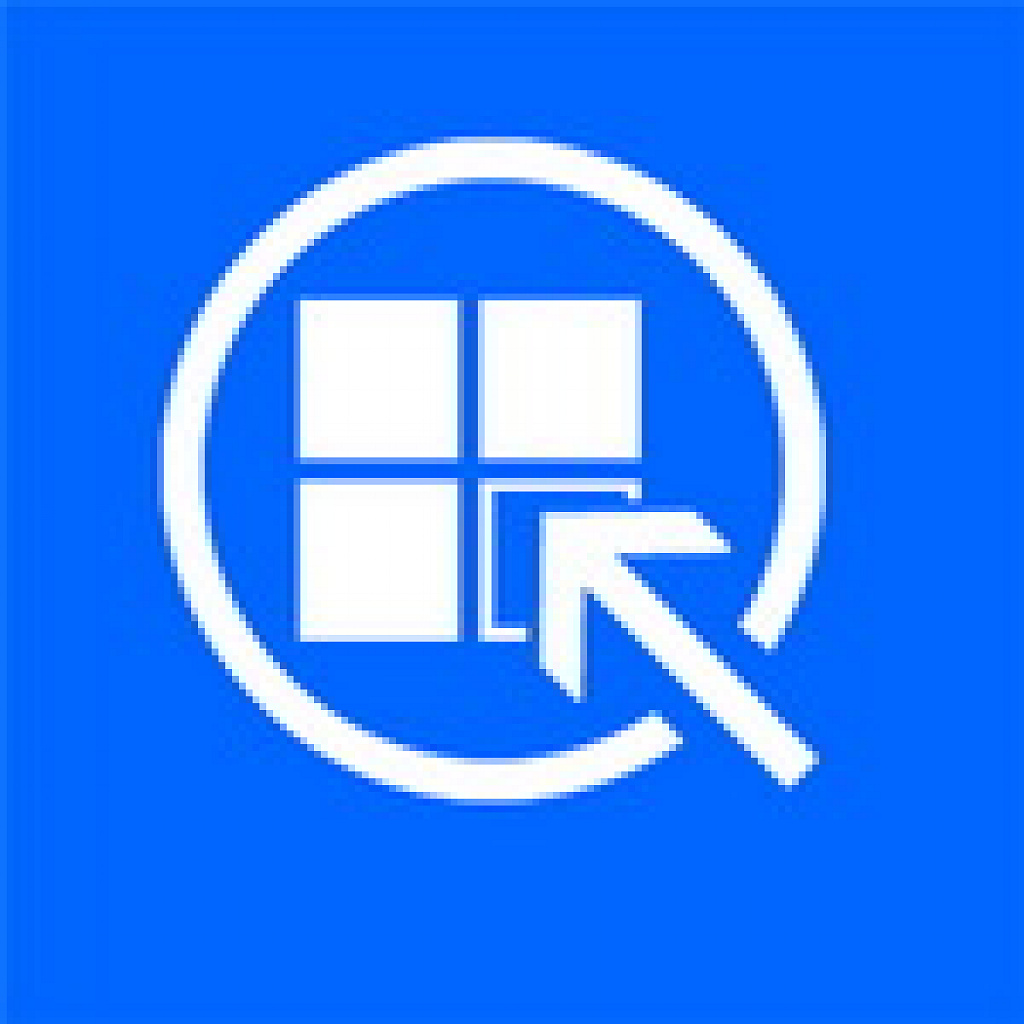
V následujících několika odstavcích se podrobněji zaměříme na základní funkce, jimiž aplikace disponuje. Nebudou zde prezentovány všechny, jelikož aplikace jich nabízí nepřeberné množství a popis by to udělalo značně složitější. Zde je jejich základní výčet:
- rychlé přidání oblíbených kontaktů z telefonu
- rychlé volání, SMS nebo sdílení kontaktních informací
- správa oblíbených odkazů
- vnitřní prohlížeč s možností přidat aktuální stránku
- rychlé hledání pomocí Google, Bingu nebo Seznamu
- upravovatelné šablony
- bohatá správa upomínek
- ochrana heslem pro vybrané kontakty a odkazy
- rychlý přístup k síťovým nastavením
- mnoho dlaždic na plochu
- podpora pro Pocket (Read It Later)
Celá aplikace je rozdělena do pěti záložek – start, lidé, odkazy, šablony a upomínky (každou záložku lze samostatně připnout na úvodní obrazovku, takže máte důležité uložené informace ihned při ruce). Ikony v dolní liště se v každé záložce opakují, avšak občas jedna a tatáž ikona nemá stejnou funkci, což působí (alespoň ze začátku) trochu zmateně. Pomocníkem při jakýchkoli problémech jsou všudypřítomné tipy a krátká sdělení, která se zobrazují při prvním použití aplikace. Pokud byste si je chtěli kdykoli později znovu prohlédnout, skrývají se pod ikonou otazníku v dolní liště, která vás přesměruje na internetové stránky vývojáře.
Záložka „start“
Záložka start obsahuje v horní liště sadu nejpopulárnějších přepínačů, s jejichž pomocí lze rychle zapnout/vypnout režim v letadle, bluetooth, wifi a nastavit mobilní síť. Každý z těchto přepínačů můžete umístit na úvodní obrazovku zařízení a mít tak k nim zajištěn snadný přístup. Odpadne tedy jejich zdlouhavé hledání v nastavení. Pod těmito síťovými úlohami se v úvodní záložce nacházejí též položky z ostatních záložek – tedy lidé, odkazy a šablony. Ke všem nejdůležitějším položkám tak máte snadný a hlavně rychlý přístup.

Záložka „lidé“
Druhá záložka „lidé“ nabízí prostor pro přidání svých oblíbených kontaktů z telefonu. U každého kontaktu se vytvoří dlaždice s fotografií a rychlou volbou pro volání či sms. Kromě toho můžete kontakt libovolně editovat, sdílet ho jako vizitku prostřednictvím sms nebo emailu, kopírovat základní údaje do schránky, či si k němu přidat upomínku.
Přidat nový kontakt jde dvěma způsoby – tím prvním (a také používanějším) je přidání kontaktu z telefonního seznamu vašeho zařízení. Tlačítko lupy v dolní části obrazovky vás přesměruje do seznamu a kliknutím na ikonu srdce se kontakt přidá do aplikace. Druhou variantou je možnost manuálního přidání, které se provádí přes ikonu plus. Po vyplnění nových informací budete aplikací dotázáni, zda tento kontakt chcete vytvořit i v běžném telefonním seznamu. Pokud o to zájem nemáte, stačí zmáčknout tlačítko zpět.
Poslední nepopsaná ikona nacházející se v dolní liště je ikona tužky, kterou spustíte mód editace. V něm lze oblíbené kontakty libovolně řadit, mazat je, či se po kliknutí na konkrétní kontakt přesunout přímo k jeho editaci. V ní se upravuje fotografie, zobrazované jméno a také výchozí telefon a email. Telefonů i emailů lze samozřejmě přidat více, avšak pouze jeden lze zvolit jako výchozí (využívá se k rychlému volání, sms, k posílání údajů vizitkou).



Záložka „odkazy“
Ve třetí záložce „odkazy“ si, jak už sám název napovídá, spravujete oblíbené odkazy na webové stránky. Odkazy se přidávají jednoduše přes ikonu plus v dolní liště. Stačí vyplnit URL adresu a název (u některých známých stránek jako je např. seznam.cz se název a příslušná ikona přiřadí automaticky). Seznam přidaných odkazů lze prohledávat či editovat (změna pořadí, smazání, editace konkrétního odkazu).
Odkazy lze otevírat buď prostřednictvím prohlížeče Internet Explorer, nebo interním prohlížečem, který oproti IE nabízí další funkce spojené s aplikací QuickWP (sdílení, vytvoření nové upomínky, přidání nového odkazu, přesměrování zpět do aplikace atd.).
Pokud jste zaregistrováni ve službě Pocket (getpocket.com), lze ji využívat i zde. Účelem služby Pocket je uložení článku z internetu a možnost vrátit se k němu později. V nastavení aplikace je samostatná dlaždice s názvem „pocket“, v níž se ke službě můžete přihlásit, a tedy vkládat odkazy ke svému Pocket účtu.


Záložka „šablony“
V této záložce se zobrazují vytvořené šablony, tedy jakési standardizované často využívané texty. Šablony jsou dvojího druhu – sms a email. Nová šablona se vytvoří běžně přes ikonu plus. Dále se vyplní její název, druh (textová zpráva, email), obsah a zda se jedná o šablonu obecnou, či vázanou s konkrétním kontaktem. Takto vytvořená šablona se přidá do seznamu, v němž jsou pro větší přehlednost šablonám dle druhu přiděleny rozdílné ikony. Po kliknutí na konkrétní šablonu jste přesměrováni do klasického psaní sms, či emailu. Jako v ostatních záložkách, tak i zde lze šablony řadit, mazat a samozřejmě i editovat. Šablony se kromě zobrazení ve své záložce nacházejí také u každého kontaktu (v detailu).


Záložka „upomínky“
Poslední záložka ukrývá uložené upomínky a alarmy. Rozdíl mezi těmito dvěma typy je v tom, že upomínka zazvoní pouze jednou, kdežto alarm zvoní opakovaně, dokud není vypnut. Při vytváření nové položky je nutné vyplnit její název, čas a typ (upomínka, alarm). Šikovnou vlastností je možnost přidat k upomínce „akci“ – volat, poslat email, přejít na odkaz. Např. při zvolení možnosti poslat email je nutné dále z telefonního seznamu vybrat emailovou adresu příjemce. Při následném zobrazení upomínky v daném čase stačí na upomínku kliknout a budete přesměrováni k dané akci (např. volat kontakt). Bohužel se při testování vyskytl celkem zásadní problém v případě, když se upomínka objeví v době, kdy je telefon uspaný (tedy v drtivé většině případů). V tomto stavu neproběhne přesměrování a upomínku je tak možné pouze odložit, nebo zavřít. Je však nutné zmínit, že toto omezení vychází přímo ze systému Windows Phone a není to tedy chyba aplikace. Na druhou stranu, pokud vývojář narazí na takovéto omezení, je zbytečné funkci nabízet, jelikož je téměř nevyužitelná.
Oproti ostatním záložkám se v dolní liště objevuje ikona blesku, díky níž lze vytvořit rychlou upomínku – účelné při použití v blízké budoucnosti. Čas upomínky si volíte jednoduše z nabídky, která je rozdělena do tří sloupců (v prvním sloupci jsou zobrazeny minuty od aktuálního času, v druhém hodiny a třetí sloupec udává přímo hodinový čas). Dále upomínku upravujete stejně jako klasickou.


Nastavení
Pokud se krátce zastavíme u nastavení aplikace, to je graficky přehledně rozděleno do několika dlaždic v metro stylu. Kromě již zmíněného SkyDrivu, Pocketu a hesla se zde dále spravuje např. prohlížeč, spořič baterie, osobní informace, zobrazované údaje na hlavní obrazovce atd. Detailnější popis nastavení a přehled všech jeho možností se nachází na stránkách vývojářů v rámci zpracované nápovědy (http://www.xperiensis.com/quickwp-cs#settingsgeneral).

Kromě výše jmenovaného je dalším plusem možnost zálohovat všechna aplikační data na SkyDrive. Stačí se pouze přihlásit svým Microsoft Live účtem a zvolit, zda se mají data zálohovat na server, nebo importovat do aplikace. Jako poslední je ještě potřeba zmínit funkci ochrany soukromí. Díky nastavení hesla je možné následně v editaci uzamknout kontakty a odkazy, které se tím stanou neviditelné. Znovu se normálně zobrazí až po zadání hesla, které je možné vyplnit prostřednictvím zástupcem „odemknout položky“ v dolní liště obrazovky.
Hodnocení
V předchozích odstavcích byly popsány základní funkce, které aplikace obsahuje. Jak je vidno, je jich bezpočet a ze začátku bude chvíli trvat, než se v nich uživatel zorientuje a zjistí jejich účel. Avšak po tomto „krušnějším“ úvodu pozná praktičnost a skvělou využitelnost aplikace, která do systému Windows Phone přináší trochu jednoduchosti, rychlosti a účelnosti. Samozřejmě zde najdeme i určitá negativa, mezi něž patří např. nejednotné ovládání nebo až příliš velké množství funkcí, které paradoxně znesnadňují přehlednější orientaci v záložkách. Objektivně však pozitiva převažují a vytýkané drobnosti v žádném případě neovlivňují použitelnost QuickWP. Navíc je k aplikaci vytvořena velice podrobná nápověda, která poskytne pomoc při jakýchkoli potížích či nejasnostech. Aplikace je ke stažení na Storu za cenu 41,99 Kč s možností vyzkoušení trial verze.








Joystick
13 | 05 | 12 23:49Flynn
15 | 04 | 12 07:55rastislav.maskal
15 | 04 | 12 00:07Flynn
14 | 04 | 12 09:18rastislav.maskal
11 | 04 | 12 13:17rastislav.maskal
07 | 04 | 12 20:36Joystick
07 | 04 | 12 20:13versus
06 | 04 | 12 16:17rastislav.maskal
06 | 04 | 12 16:07rastislav.maskal
06 | 04 | 12 13:33Joystick
06 | 04 | 12 10:34Joystick
05 | 04 | 12 22:53rastislav.maskal
05 | 04 | 12 01:15Joystick
04 | 04 | 12 23:04rastislav.maskal
03 | 04 | 12 10:56rastislav.maskal
29 | 03 | 12 11:08Jindřich Lukeš
21 | 03 | 12 22:47rastislav.maskal
19 | 03 | 12 16:34rastislav.maskal
18 | 03 | 12 00:07Joystick
01 | 02 | 12 23:08rastislav.maskal
31 | 01 | 12 23:11Joystick
31 | 01 | 12 15:04rastislav.maskal
26 | 01 | 12 15:45rastislav.maskal
20 | 01 | 12 18:56Jindřich Lukeš
12 | 01 | 12 18:10rastislav.maskal
12 | 01 | 12 16:00rastislav.maskal
10 | 01 | 12 14:15Joystick
09 | 01 | 12 23:10Joystick
08 | 01 | 12 21:50rastislav.maskal
08 | 01 | 12 21:08Joystick
07 | 01 | 12 22:36rastislav.maskal
07 | 01 | 12 20:39rastislav.maskal
15 | 12 | 11 03:35rastislav.maskal
08 | 12 | 11 21:14Viktor
08 | 12 | 11 08:36Viktor
08 | 12 | 11 08:33rastislav.maskal
06 | 12 | 11 01:28